Sony KV-SR29: x Использование дополнительных
x Использование дополнительных: Sony KV-SR29
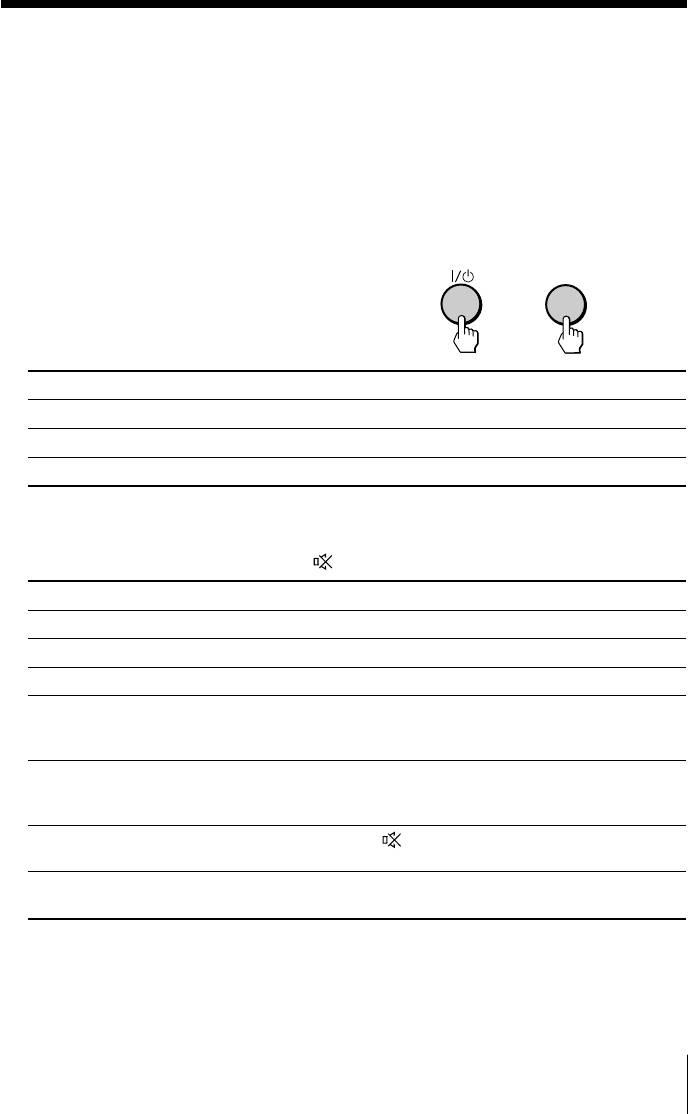
x Использование дополнительных
компонентов
Для управления аудио- и видеооборудованием Sony можно использовать
прилагаемый пульт дистанционного управления.
Установка пульта дистанционного управления для работы с
другими подключаемыми устройствами
Удерживая нажатой кнопку
Например, для управления
VIDEO ?/1, нажмите номерную
видеомагнитофоном Sony 8мм:
кнопку, соответствующую
VIDEO
определенному устройству
(см. таблицу ниже).
8
+
Для управления Удерживая кнопку VIDEO ?/1, нажмите
Аудиосистема 1, 1x, 2 или 3 0, 1, 2, или 3
DVD 1, 2 или 3 4, 5 или 6
VTR1 (Beta), VTR2 (8мм) или VTR3 (VHS) 7, 8 или 9
Управление аудио- и видеооборудованием
Нажмите кнопку VIDEO ?/1 или, удерживая нажатой кнопку OPTION,
нажмите N , x , ., > , X ,
или 2 +/– (см. таблицу ниже).
Для Нажмите
включить/выключить питание VIDEO ?/1
начать воспроизведение N, удерживая нажатой кнопку OPTION.
остановить воспроизведение x, удерживая нажатой кнопку OPTION.
выполнить быструю перемотку вперед/ > или ., удерживая нажатой кнопку
пошаговую перемотку вперед или быструю OPTION.
перемотку назад/пошаговую перемотку назад
установить паузу X, удерживая нажатой кнопку OPTION.
Для возобновления воспроизведения
нажмите эту кнопку eщe paз.
выключить звук , удерживая нажатой кнопку OPTION.
(только для aудиосистема 1, 1x, 2 и 3)
отрегулировать громкость 2 +/– , удерживая нажатой кнопку
(только для aудиосистема 1, 1x, 2 и 3) OPTION.
Примечания
• Если у устройства отсутсвует определенная функция, то соответствующая ей кнопка
на пульте дистанционного управления не будет работать.
• Управление некоторыми устройствами с помощью пульта дистанционного управления
телевизора может быть затруднено. В этом случае используйте пульт дистанционного
управления, прилагаемый к этому устройству.
Более сложные функции
17
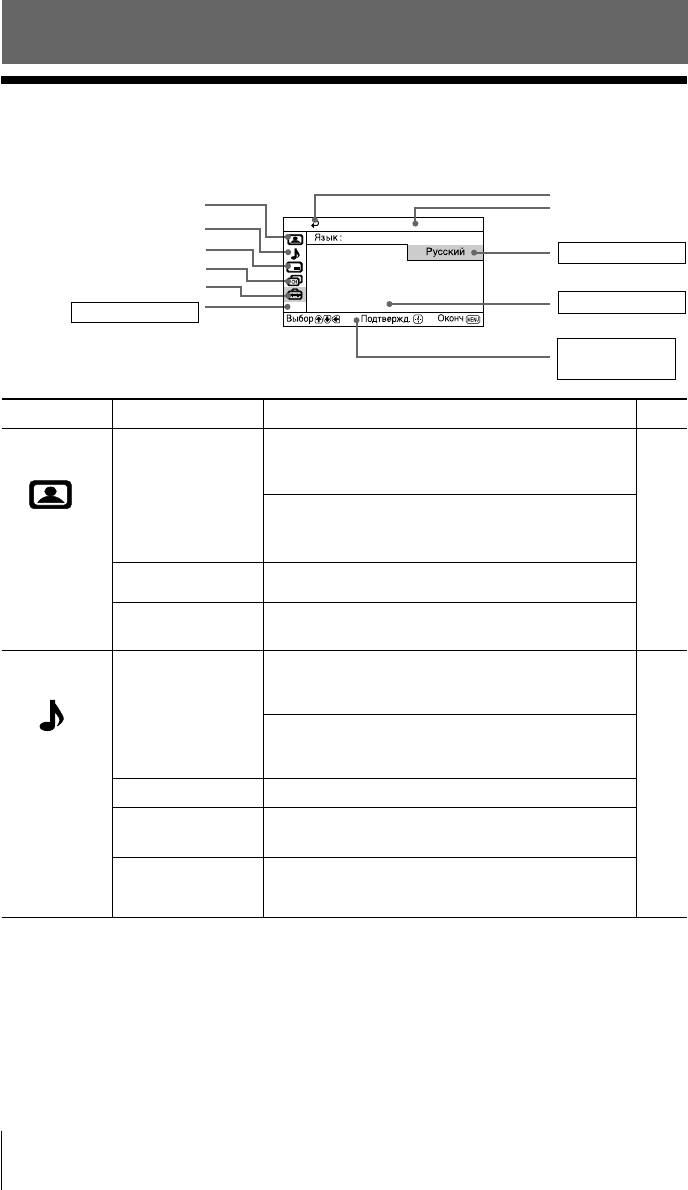
Настройка с помощью меню
x Знакомство с системой меню
Кнопка MENU открывает меню и позволяет изменить настройки вашего
ТВ. Ниже описывается система меню.
Пиктограмма
возврата
Пиктограмма изображения
Название
Установка
текущего меню
Пиктограмма звука
English
Пиктограмма PIP
Позиция картинки
Меню уровня 3
Пиктограмма настройки
Настройка режима Вечеринка
канала
Широкоэкр.режим:
Пиктограмма настройки
Нaзвание AV-входa
Система цвета:
Меню уровня 2
Меню уровня 1
Подсказки
пользователю
Уровень 1
Уровень 2
Уровень 3/Функция
Стр.
21
“
Изображение
”
“Режим”
Выбор режима изображения:
“Динамичный” t “Стaндaртный” t “Мягкий”
t “Персональный”
Настройки в опции “Персональный”:
“Настройка
“Изображение” t “Яркость” t “Цветность”
изображения”
t “Цветовой тон” t “Pезкость” t “Сброс”
Настройка оттенка белого цвета:
“Цветовой тон”
“Холодный” t “Нейтральный” t “Теплый”
“Интел.изобр. 3D”
Оптимизация качества изображения:
“Вкл.” t “Выкл.”
“Звук”
“Режим”
Выбор режима звучания:
23
“Динамичный” t “Драма” t “Мягкий” t
“Персональный”
“Настройка звука”
Oтрегулируйте настройки частоты звука
параметра “Персональный”
“Регулировка” t “Сброс”
“Баланс”
Усиление звучания левой или правой колонки
“Интел. громкость”
Автоматическая настройка громкости:
“Вкл.” t “Выкл.”
“Окруж. эффект”
Выбор режима объёмного звучания:
“TruSurround” t “WOW” t “Имитация” t
“Выкл.”
18 Настройка с помощью меню
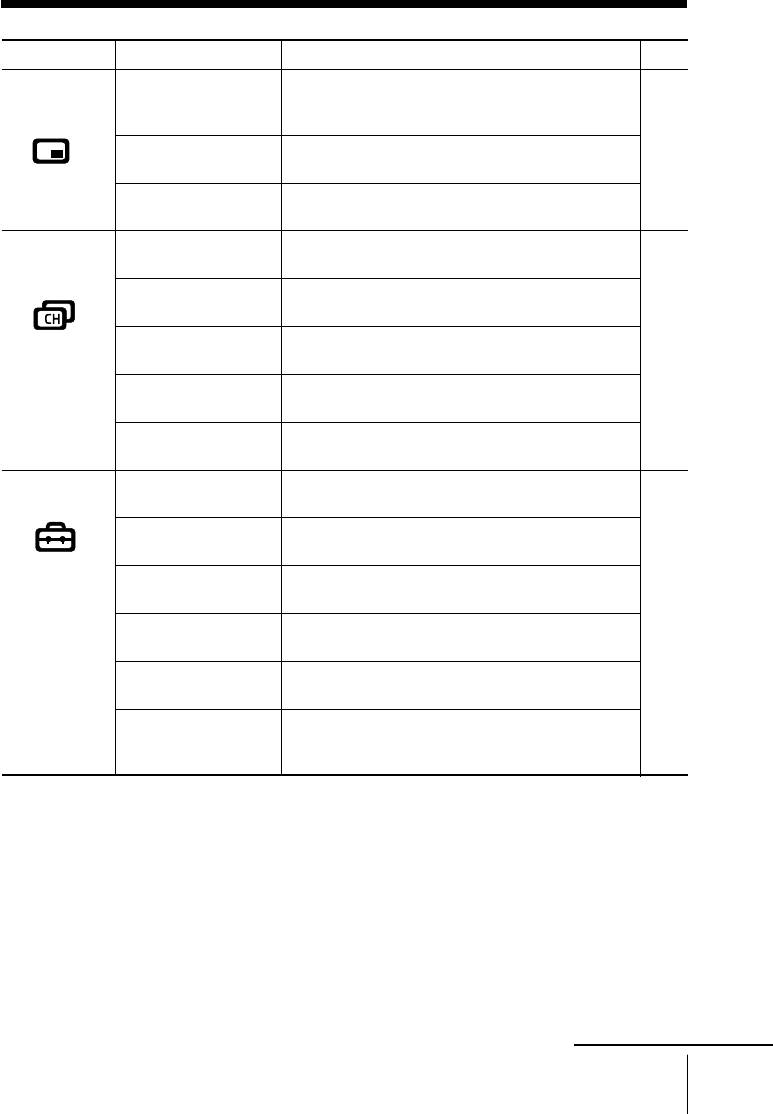
Уровень 1
Уровень 2
Уровень 3/Функция
Стр.
“PIP
“PIP (
Кадр-в-кадре)”
Отображение дополнительного экрана на
25
(Кадр-в-кадре)”
основном изображении:
“Вкл.” t “Выкл.”
“Поменять местами”
Переключать изображения с основнoго
экрана на дополнительный и наоборот.
“Позиция PIP”
Изменять положение дополнительного
экрана.
“Настройка
“Автонaстройкa
Автоматическое сохранение телеканалов
26
каналов”
программ
”
в память ТВ
“Ручная настройка
Сохранение телеканалов в памяти ТВ
программ”
вручную
“Метки программ”
Отметка номера программы
“Блокировка
Блокировка нежелательных программ
программ”
“Сортировкa
Изменить порядок, в котором каналы
программ”
появляются на экране
“
Установка
”
“Язык/Language”
Измените язык меню:
28
“English” (английский) t “Pусский”
“
Позиция картинки
”
Pегулировка положения изображения
“
Настройка режима
Переключениe телевизорa в режим
Вечеринка
”
“Вечеринка”(Party Mode)
“Широкоэкр.режим
”
Изменение фopмaтa изображения:
“Вкл.” (16:9 - широкий экран) t “Выкл.”
“Нaзвание AV-входa”
Наименования подсоединённого
оборудования
“Система цвета”
Выбор цветовой системы:
“Авто” t “PAL” t “SECAM” t
“NTSC3.58” t “NTSC4.43”
Продолжение
Настройка с помощью меню
19
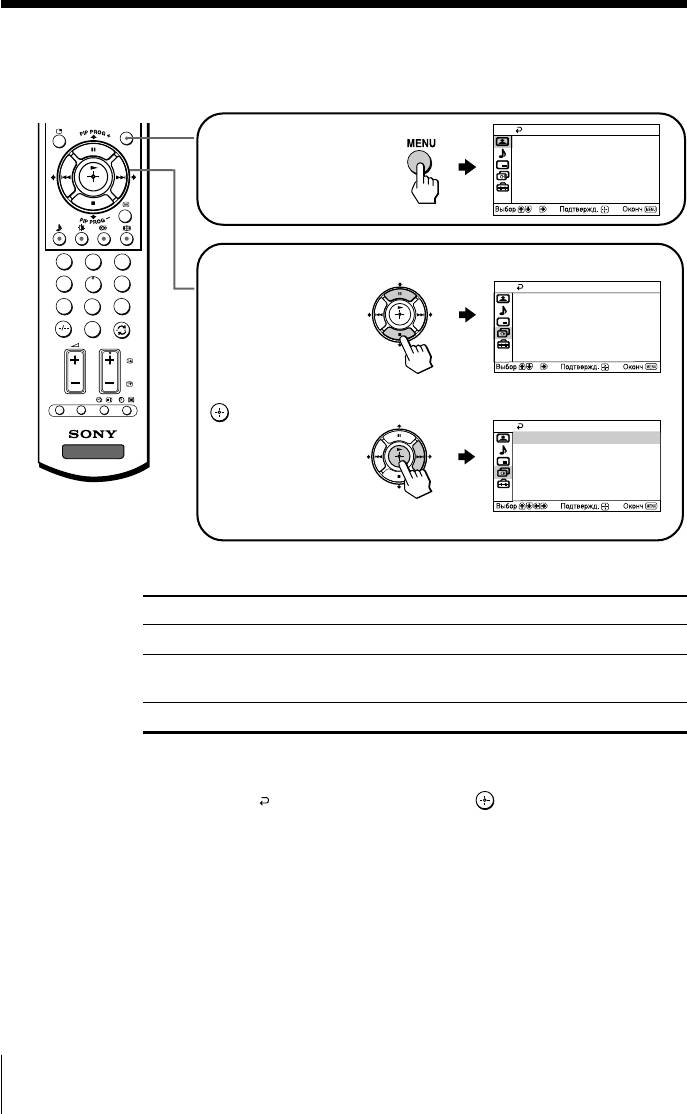
Продолжение
Как использовать данное меню
MENU
Изображение
Нажмите кнопку
Режим:
Динамичный
Нaстройка изображения
MENU для отобра-
Цветовой тон:
Холодный
Интел. изобр. 3D:
Вкл.
жения меню.
1
2
3
Нажимайте кнопки
4
5
6
V или v для
Настройка каналов
Автонaстройкa программ
7
8
9
выбора нужного
Ручная настройка программ
Метки программ
0
параметра.
Блокировка программ
PR
OG
Сортировкa программ
Нажмите кнопку
OPTION RESET
(или b) для
Настройка каналов
подтверждения
Автонaстройкa программ
TV
Ручная настройка программ
своего выбора
Метки программ
и перехода на
Блокировка программ
Сортировкa программ
следующий
уро-вень.
Другие операции в меню
Для
Нажмите
Настройки значения параметра
V, v, B или b.
Перехода к следующему/предыдущему
B или b.
уровню меню
Отмены меню
MENU.
Советы
• Если вы хотите перейти с меню уровня 2 на меню уровня 1, нажимайте кнопки V или v
до подсветки иконки возврата (
), а затем нажмите кнопку .
• Для описанных выше операций вы также можете использовать кнопки MENU, t и
2 +/– на передней панели TB (см. стр. 9).
Примечание
• Если функция отображается тусклым цветом в меню, то она недоступна для выбора.
20 Настройка с помощью меню
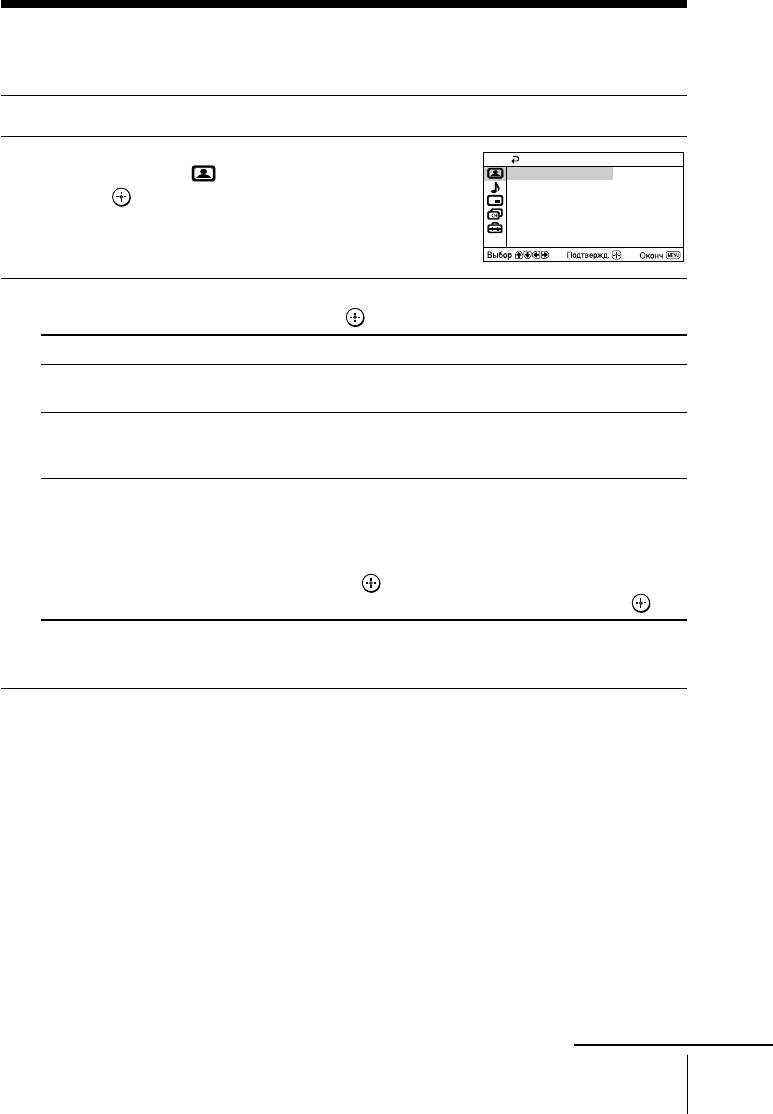
x
Изменение параметров “Изображение”
Меню “Изображение” позволяет вам настроить параметры изображения.
Нажмите кнопку MENU.
1
Убедитесь, что выбрана пиктограмма
2
“Изображение” (
), затем нажмите
кнопку
.
Нажимайте кнопки V или v для выбора нужного параметра (например,
3
“Режим”), затем нажмите кнопку
.
Выберите Для
“Режим” Выбора “Динамичный”, “Стaндaртный”, “Мягкий” или
“Персональный”* (см. стр. 12).
“Цветовой тон” Настройки оттенка белого цвета.
Выберите “Холодный” (голубой оттенок), “Нейтральный”
(нейтральный оттенок), “Теплый” (красный оттенок).
“Интел. изобр. 3D” Оптимизации качества изображения.
При хорошем сигнале автоматически повышается четкость и
резкость изображения, а при плохом сигнале - уменьшaются
помехи.
Нажимайте кнопки V или v для выбора “Вкл.”, затем
нажмите кнопку .
Для отмены выберите “Выкл.”, затем нажмите кнопку .
* В опциях “Нaстройка изображения” и “Цветовой тон” вы можете настроить
параметры по своему усмотрению лишь в том случае, если выбран режим
“Персональный” (см. стр. 22).
Примечание
• Для системы цвета NTSC 3.58 экран “Гребенчатый фильтр 3D: Вкл.” или
“Шумоподавитель 3D: Вкл.” появится при переключении “Интел. изобр. 3D” из одного
режима в другой. Для системы цвета PAL также доступны функции Цифровой
Гребенчатый фи льтр и Шумоподавитель 3D.
Продолжение
Настройка с помощью меню
21
Изображение
Режим:
Динамичный
Нaстройка изображения
Цветовой тон:
Холодный
Интел. изобр. 3D:
Вкл.
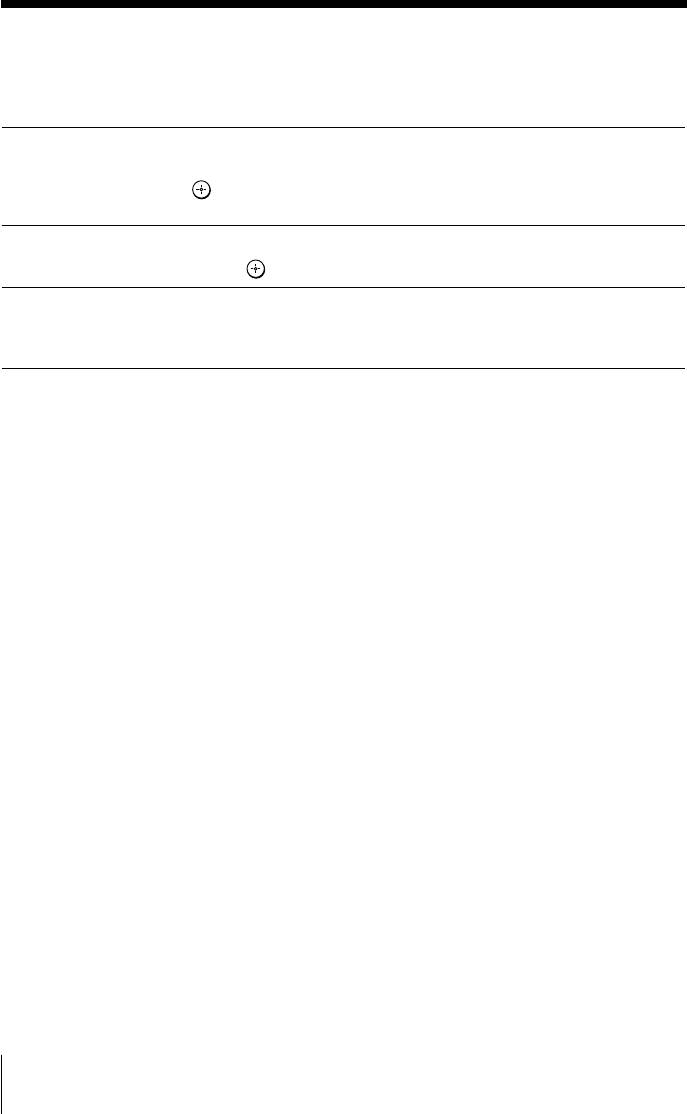
Продолжение
Настройка параметров в опции “Нaстройка изображения” в
режиме “Персональный”
Нажимайте кнопки V или v для выбора “Изображение” (контpaстность),
1
“Яркость”,
“Цветность”,
“Цветовой тон” (тон) или “Pезкость”, а затем
нажмите кнопку
.
Выбор “Сброс” вернёт ТВ к заводским настройкам.
Нажимайте кнопки V,v,B или b для настройки выбранного параметра,
2
затем нажмите кнопку
.
Повторите описанные выше действия для настройки остальных
3
параметров.
Настроенные параметры будут работать при выборе режима “Персональный”.
Примечания
• Параметр “Цветовой тон” может быть отрегулирован только в системе цвета NTSC.
• Понижение значения параметра “Резкость” также может снизить уровень помех на
изображении.
22 Настройка с помощью меню
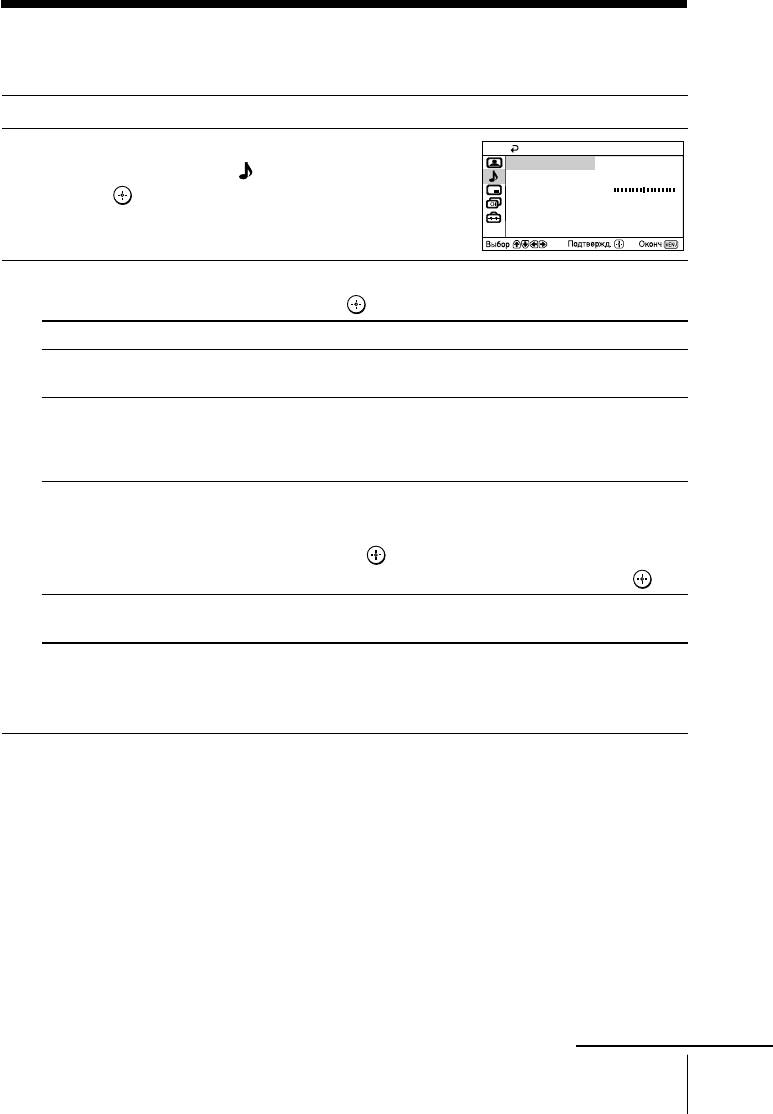
x Изменение параметров “Звук”
Меню “Звук” позволяет вам настроить параметры звучания.
Нажмите кнопку MENU.
1
Нажимайте кнопки V или v для выбора
2
пиктограммы “Звук” (
), затем нажмите
кнопку
.
Нажимайте кнопки V или v для выбора нужного параметра (например,
3
“Режим”), затем нажмите кнопку
.
Выберите Для
“Режим” Выбора “Динамичный”, “Драма”, “Мягкий” или
“Персональный”* (см. стр. 12).
“Баланс” Для усиления звучания левой колонки нажимайте
кнопки v или B.
Для усиления звучания правой колонки нажимайте
кнопки V или b.
“Интел. громкость” Автоматической настройки громкости для всех
телеканалов и видеовходов.
Нажимайте кнопки V или v для выбора “Вкл.”, затем
нажмите кнопку
.
Для отмены выберите “Выкл.”, затем нажмите кнопку
.
“Окруж. эффект” Выбора “TruSurround”, “WOW”**, “Имитация” или “Выкл.”
(см. стр. 10).
* В опции “Настройка звука” вы можете настроить параметры по своему
усмотрению лишь в том случае, если выбран режим “Персональный” (см. стр. 24).
** Функция BBE High Definition Sound полностью активизирована, благодаря чему
достигается максимальный звуковой эффект в режиме WOW.
Примечание
• Функцию “Интел.громкость” невозможно выбрать, eсли включена функция
“TruSurround” или подключен микрофон (входное гнездо микрофона).
Настройка с помощью меню
23
Звук
Режим: Динамичный
Настройка звука
Балaнс
Интел. громкость:
Выкл.
Окруж. эффект:
Выкл.
Продолжение
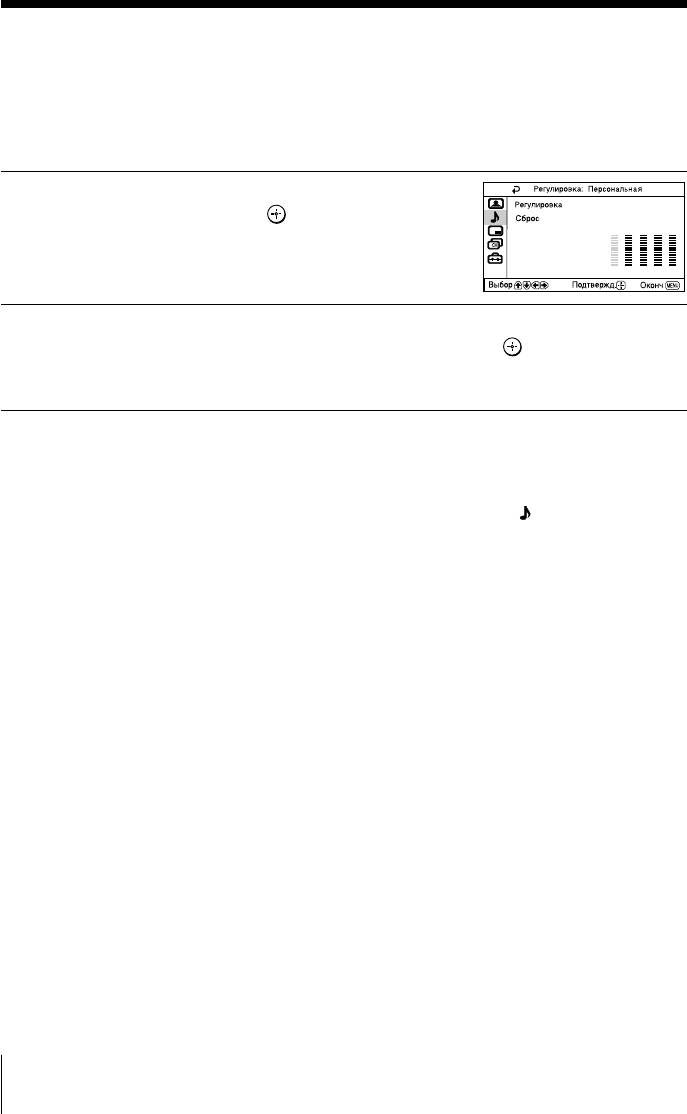
Продолжение
Настройка параметров “Настройка Звука” в режиме
“Персональный”
Bы можете изменять настройки звуковых частот в режиме “Персональный” c
помощью 5-полосного графического эквалайзера.
Убедитесь, что выбрана опция “Регулировка”,
1
а затем нажмите кнопку
.
Выбор “Сброс” вернёт ТВ к заводским
настройкам.
Нажимайте кнопки B или b для выбора нужной звуковой частоты, а
2
затем нажмите V или v для регулировки и кнопку
.
Вы сможете вернуться к индивидуальным настройкам, выбрав
режим
“Персональный”
.
Примечания
• Регулировка высоких частот влияет на высокие звуки, а регулировка низких частот
отражается на низких звуках.
• Вы можете быстро вызвать отображение текущих настроек на дисплей с помощью
кнопки SOUND MODE на верхней панели ТВ (см. стр. 9) или кнопки
на пульте пульте ДУ
(см. стр. 10).
Настройка с помощью меню24
100 300 1k 3k 8k
Оглавление
- KV-SR29
- x TV front and rear panels
- x Using the remote control and basic
- x Selecting the picture and sound
- x Watching Picture-in-Picture (PIP)
- x Operating optional components
- x Changing the Picture-in-Picture
- x Troubleshooting
- x Specifications
- x Передняя и задняя панели
- x Использование пульта ДУ
- x Bыбор режимов воспроизведения
- x
- x Использование дополнительных
- x Изменение настройки функции
- x Технические характеристики



